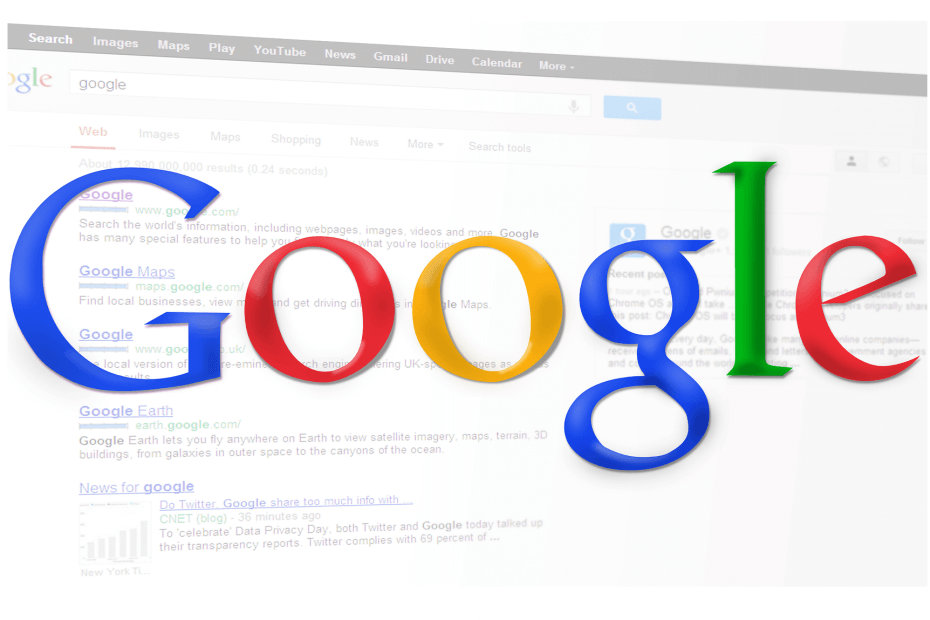
Šī programmatūra novērsīs izplatītākās datora kļūdas, pasargās jūs no failu zaudēšanas, ļaunprātīgas programmatūras, aparatūras kļūmes un optimizēs datoru maksimālai veiktspējai. Labojiet datora problēmas un noņemiet vīrusus tagad, veicot 3 vienkāršas darbības:
- Lejupielādējiet Restoro datoru labošanas rīku kas nāk ar patentēto tehnoloģiju (patents pieejams šeit).
- Klikšķis Sāciet skenēšanu lai atrastu Windows problēmas, kas varētu izraisīt problēmas ar datoru.
- Klikšķis Labot visu lai novērstu problēmas, kas ietekmē datora drošību un veiktspēju
- Restoro ir lejupielādējis 0 lasītāji šomēnes.
DNS serveris, saīsināti domēna vārdu serveris, ir vieta, kur notiek interneta domēnu vārdu pārvaldība, uzturēšana un apstrāde. Vai vienkārši, DNS serveris piešķir an IP adrese uz datoru, lai jūs būtu viegli atpazīstams tīmeklī. Tas tiek darīts, tulkojot domēnu vārdus uz IP adresēm.
Tomēr bieži serveris var pilnībā pārtraukt darboties vai tam ir citas problēmas, piemēram, tīmekļa lapas netiek pareizi ielādētas. Tas varētu būt saistīts ar dažām kļūdām, kas radās, lai gan šādā gadījumā viena vienkārša un droša metode, kā atgūt lietas atpakaļ, ir restartēt DNS serveri; tieši to mēs apspriežam šajā rakstā.
Kā es varu novērst DNS klienta restartēšanas problēmas?
Risinājums: izmantojot komandrindas saskarni
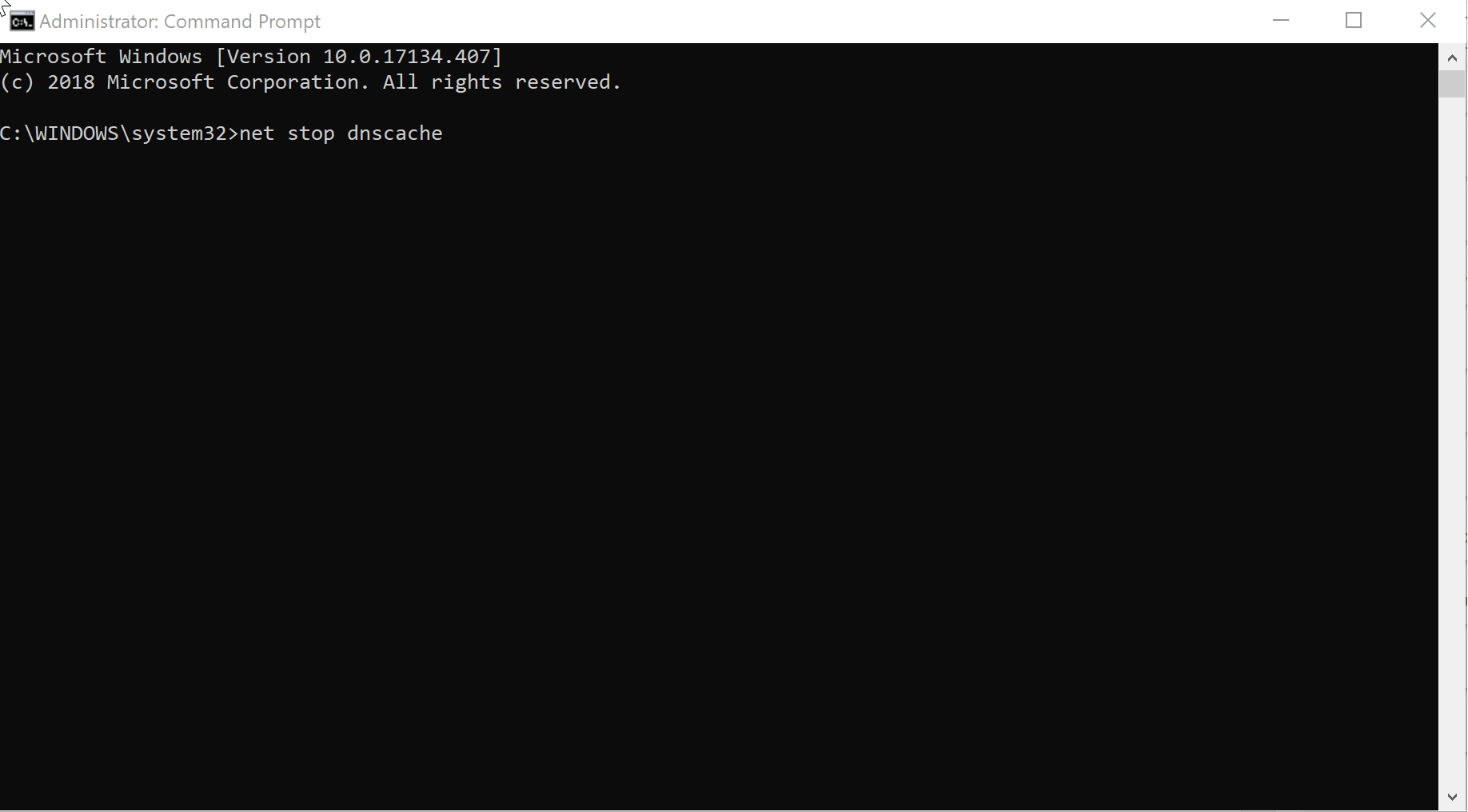
Sākt komandu uzvedni: To var izdarīt, noklikšķinot uz Sākt seko atlase Palaist vai vienkārši nospiežot Windows un R vienlaicīgi. Kad Palaist parādās dialoglodziņš, ierakstiet cmd un nospiediet Enter sākt Windows komandu uzvedne. Varat arī vienkārši ierakstīt cmd iekš Cortana meklēšanas lodziņš, ar peles labo pogu noklikšķiniet uz Komandu uzvednes lietotne kas parāda un atlasiet Izpildīt kā administratoram.
Ierakstiet komandu net stop dnscache un nospiediet ievadiet. Šī būs apstāties serviss. Tomēr var paiet dažas sekundes, līdz komanda stājas spēkā.
Jums tiks parādīti šādi ziņojumi:
- DNS servera pakalpojums tiek pārtraukts.
- DNS servera pakalpojums tika veiksmīgi apturēts.
Pēc tam ierakstiet komandu net start dnscache un nospiediet Enter. Šī būs restartēt DNS serveris, lai gan atkal var notikt dažu sekunžu kavēšanās. DNS serveris darbojas kā pakalpojums jūsu datorā, un iepriekš minētā komanda restartē pakalpojumu.
Šis ziņojums apstiprina iepriekš minēto.
- Tiek sākts DNS servera pakalpojums.
- DNS servera pakalpojums tika veiksmīgi palaists.
2. risinājums: izmantojot grafisko lietotāja saskarni
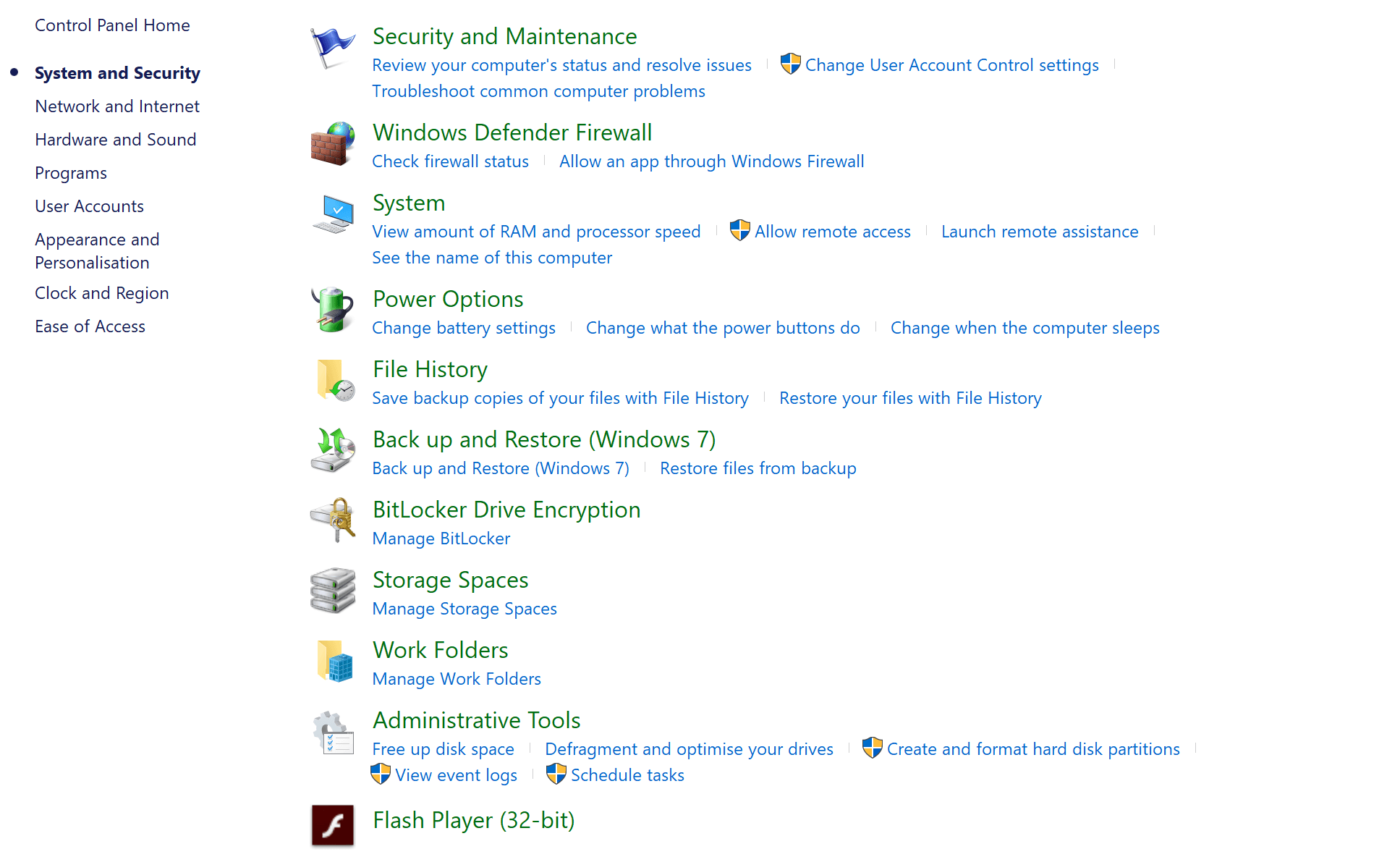
Palaidiet vadības paneli: To var izdarīt, noklikšķinot uz Sākt > Windows sistēmas > Vadības panelis. Varat arī rakstīt Vadības panelis iekš Cortana meklēšanas lodziņš un attiecīgi atlasot no parādītajiem meklēšanas rezultātiem. Jūs varat arī ar peles labo pogu noklikšķiniet uz Sākt izvēlni un atlasiet Vadības izvēlne.
Zem Vadības panelis, klikšķiniet uz Sistēma un drošība > Administratīvie rīki un atvērts DNS papildinājums.
Kreisajā pusē esošo opciju sarakstā atrodiet serveri, ar peles labo pogu noklikšķiniet uz tā un atlasiet Visi uzdevumi. Šeit ir Sākt un Apstājies attiecīgi pakalpojuma sākšanas un pārtraukšanas iespējas.
3. risinājums: lai atkārtoti palaistu DNS serveri attālajā serverī
Tas tiek darīts ar nosaukto lietderību sc kas tiek instalēts kopā ar OS līdz šim Windows Server 2003 ir noraizējies. Lai veiktu DNS darbības sākšanu un pārtraukšanu, jādara šeit.
Lai apturētu DNS.
C:> sc \ matricas pietura dns
SERVICE_NAME: DNS
VEIDS: 10 WIN32_OWN_PROCESS
VALSTS: 3 STOP_PENDING
(STOPPABLE, PAUSABLE, ACCEPTS_SHUTDOWN)
WIN32_EXIT_CODE: 0 (0x0)
SERVICE_EXIT_CODE: 0 (0x0)
PĀRBAUDES PUNKTS: 0x1
WAIT_HINT: 0x7530
Lai sāktu DNS.
C:> sc \ matricas sākums dns
SERVICE_NAME: DNS
VEIDS: 10 WIN32_OWN_PROCESS
VALSTS: 2 START_PENDING
(NOT_STOPPABLE, NOT_PAUSABLE, IGNORES_SHUTDOWN))
WIN32_EXIT_CODE: 0 (0x0)
SERVICE_EXIT_CODE: 0 (0x0)
PĀRBAUDES PUNKTS: 0x0
WAIT_HINT: 0x7d0
PID: 504
KAROGI:
Tas ir viss, kas jums jādara.
Jūs varat pārbaudīt, vai lietas patiešām ir atrisinātas, palaižot jebkuru interneta pārlūku un adreses joslā ievadot domēna vārdu. Ja lapa tiek veiksmīgi palaista, jūs zināt, ka problēma ir atrisināta.
Tikmēr šeit ir daži papildu resursi, kurus vērts apskatīt.
- Labojums: Windows 10 nevar mainīt statisko IP adresi un DNS serveri
- Kā izmantot DNS serveri 1.1.1.1 savā Windows 10 datorā
- Labojums: DNS problēmas sistēmā Windows 10
 Vai jums joprojām ir problēmas?Labojiet tos ar šo rīku:
Vai jums joprojām ir problēmas?Labojiet tos ar šo rīku:
- Lejupielādējiet šo datora labošanas rīku novērtēts lieliski vietnē TrustPilot.com (lejupielāde sākas šajā lapā).
- Klikšķis Sāciet skenēšanu lai atrastu Windows problēmas, kas varētu izraisīt problēmas ar datoru.
- Klikšķis Labot visu lai novērstu problēmas ar patentēto tehnoloģiju (Ekskluzīva atlaide mūsu lasītājiem).
Restoro ir lejupielādējis 0 lasītāji šomēnes.


